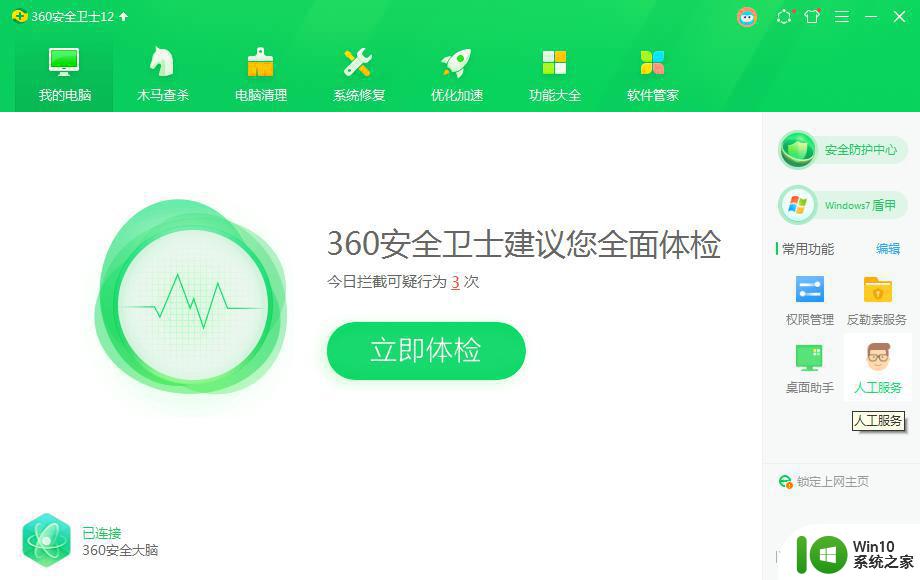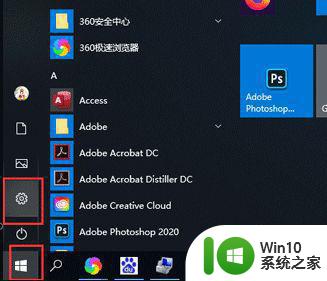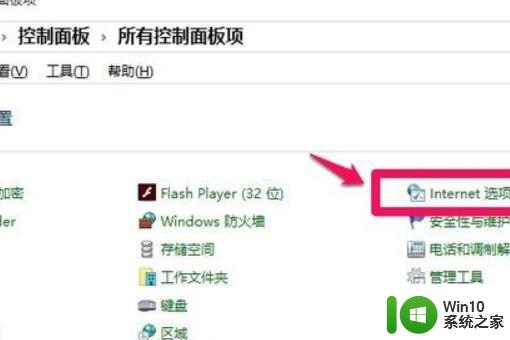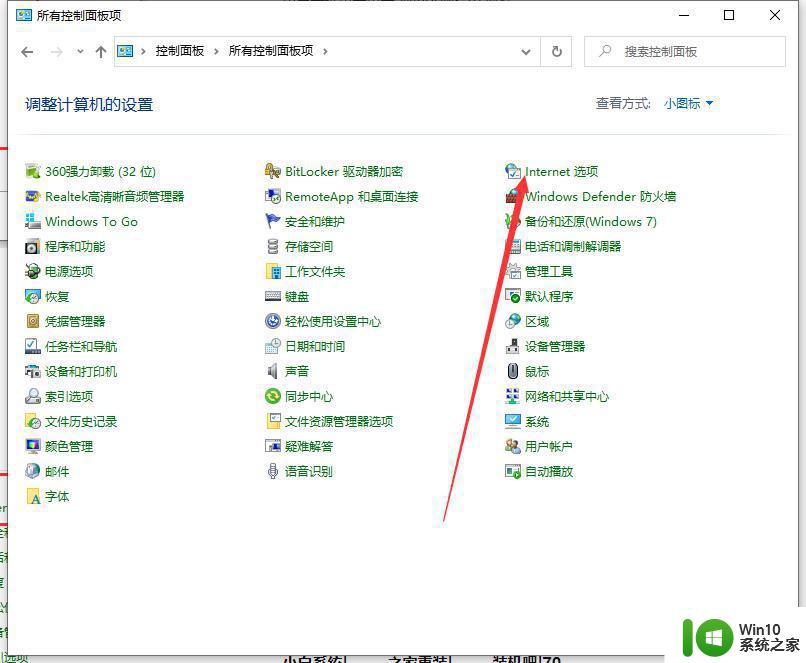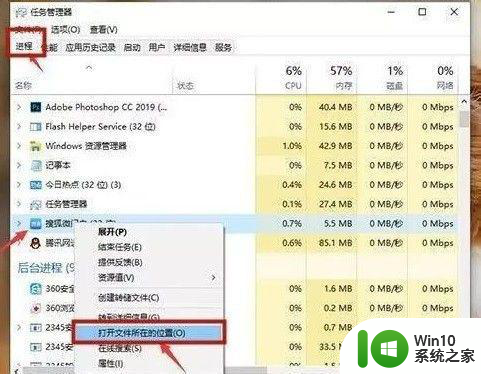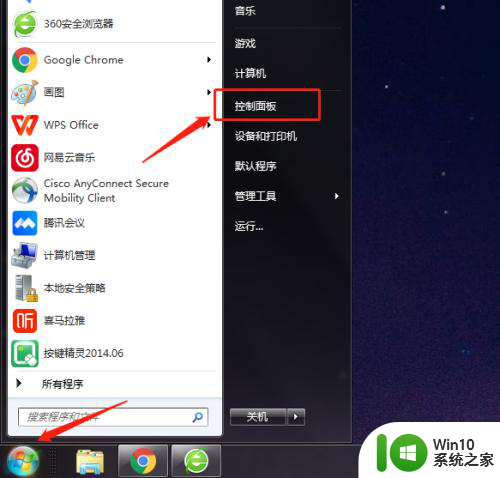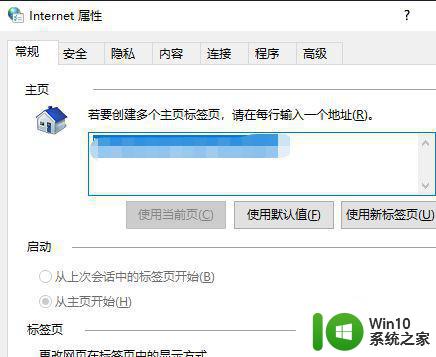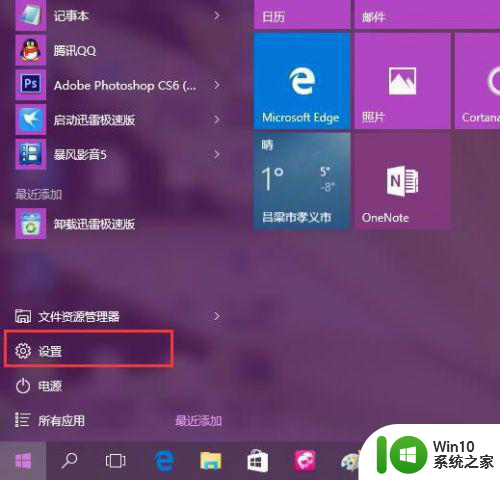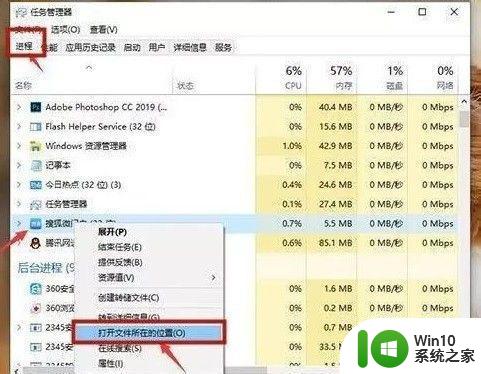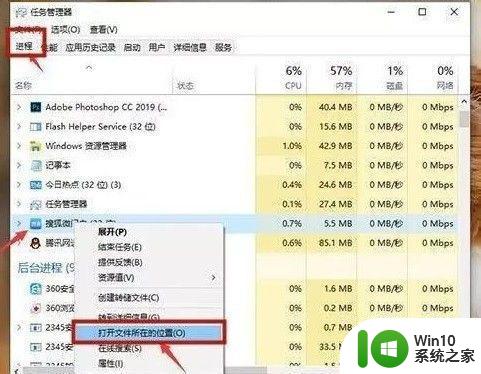win10电脑弹出广告彻底解决方法 win10电脑如何彻底解决弹出广告问题
更新时间:2023-12-23 15:35:38作者:jiang
随着技术的不断发展,win10电脑成为了我们日常工作和娱乐的重要工具,随之而来的弹出广告问题却让人烦恼不已。每当我们专注于工作或者是享受电脑游戏时,突然冒出的广告不仅干扰了我们的注意力,更给我们的电脑带来了安全隐患。如何彻底解决win10电脑弹出广告的问题呢?本文将为大家介绍一些有效的解决方法,帮助您摆脱困扰,畅快使用win10电脑。
具体方法:
1、下载安装360安全卫士并打开,打开后在软件右下角中选择人工服务。
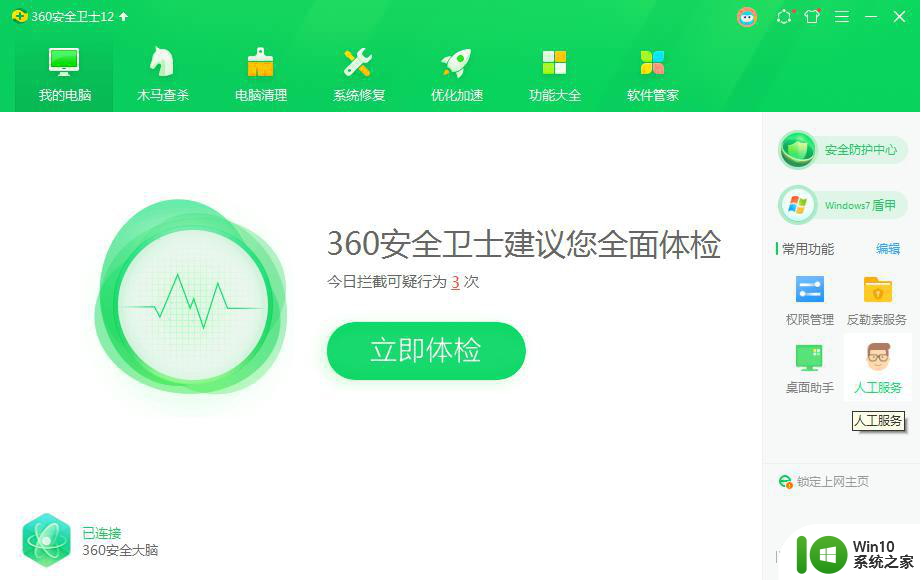
2、在软件搜索框中我们直接搜索广告或者右下角弹窗广告,然后点击查找方案。
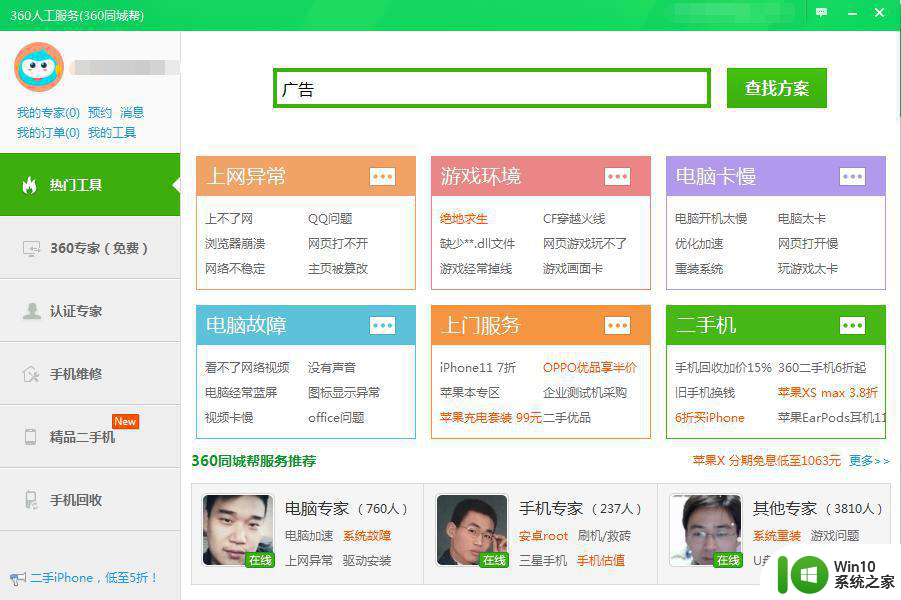
3、在给出的广告解决方案中,我们可以看到有两个,直接选择您想使用的方案即可。
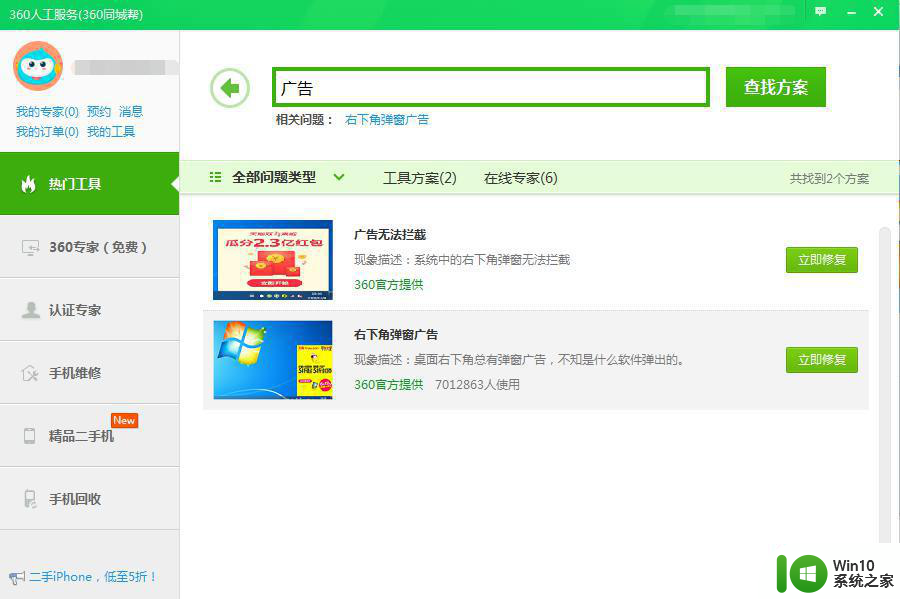
4、同时在360安全卫士选项中也有关于弹窗广告的设置选项,大家可以检查是否开启等等。
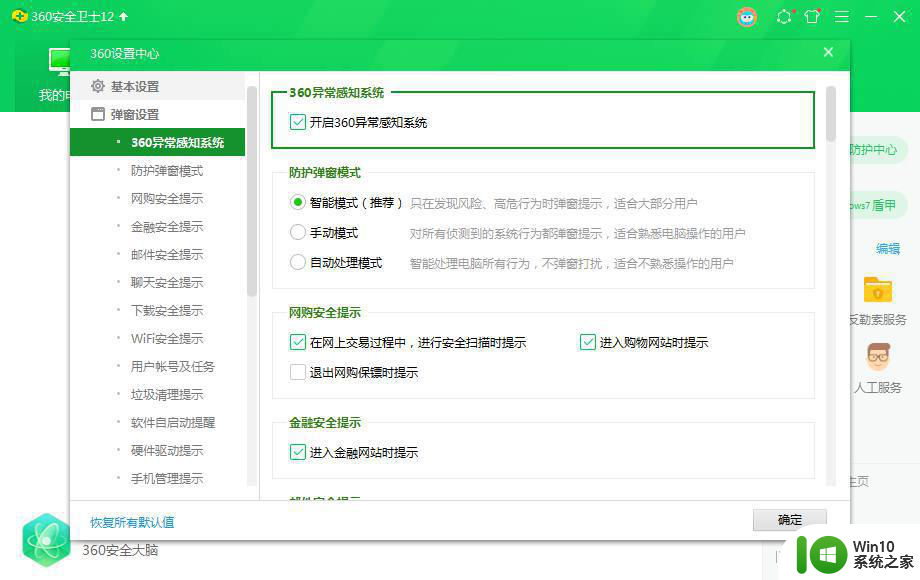
以上就是解决win10电脑弹出广告问题的全部方法,如果你遇到了这个问题,可以尝试按照这些方法解决,希望对大家有所帮助。